在 Word、Excel、PowerPoint 中将文本格式设置为上标或下标
(Subscript)在Word(Word)、Excel和PowerPoint中格式化文本时,下标和上标(Superscript)很重要。但是,创建它们的选项在这些应用程序的界面上并不直接可见。更重要的是,如果您需要在Word、Excel和PowerPoint中频繁使用上标和下标,您肯定需要快捷方式。
什么是下标或上标?
下标是略低于字体行的文字。它通常用于书写化合物的原子序数,也用于数学函数。上标(Superscript)有更广泛的应用。与字体行相比,它是略微凸起的文本。上标(Superscript)在数学中经常使用,尤其是在编写指数幂时。
如何在Word(Word)中添加上标或下标
在Microsoft Word(Microsoft Word)中添加上标或下标有两种方法,如下所示:
1]通过字体设置页面

选择需要用作上标或下标的文本。
在主页(Home)选项卡下的字体(Font)部分,单击展开(expand )符号。

根据您的要求检查上标(Superscript)或下标,然后单击(Subscript)确定(OK)保存。
2]使用快捷方式

选择需要转换为上标或下标的字符。
同时按下CTRL, SHIFT, and +将所选文本转换为上标。
同时按下 CTRL and =将所选文本转换为下标。
阅读(Read):如何在 Word 中打印背景和彩色图像(How to print background and color images in Word)。
如何在 PowerPoint 中添加上标或下标
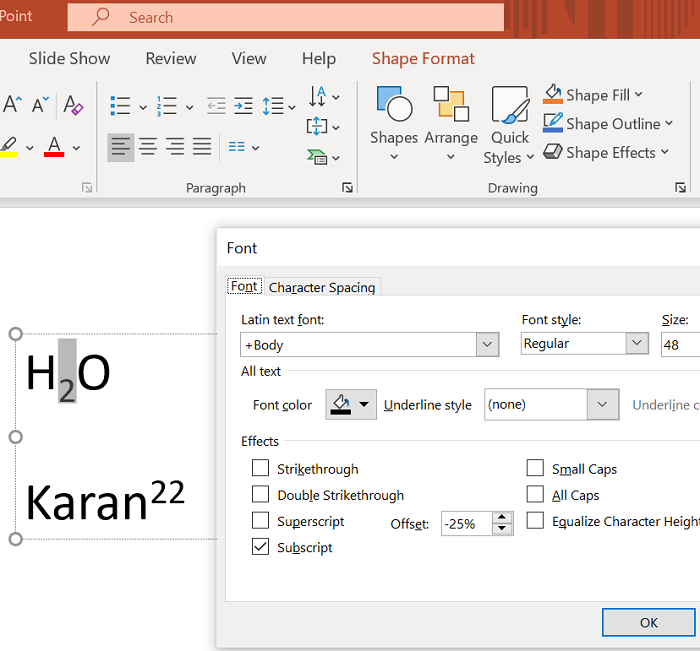
在Microsoft PowerPoint( Microsoft PowerPoint)中添加下标的过程与前面解释的Microsoft Word相同,不同之处在于文本不是PowerPoint演示文稿中的主要选择。
您需要先添加一个文本框,然后选择文本以创建上标和下标。
如何在Excel(Excel)中添加上标或下标

使用字体设置(Font Settings)方法或快捷方式添加上标或下标的过程与Microsoft Word完全相同。只需(Simply)选择需要转换的文本并添加需要的内容。
阅读(Read):如何在 PowerPoint 中添加图像作为背景(How to add an image as a background in PowerPoint)。
我们希望这会有所帮助。如果您仍有任何疑问,请在评论部分告诉我们。
Related posts
如何更改默认File Format,用于保存Word,Excel,PowerPoint
如何在适用于 Android 的 Microsoft Office Word 中设置文本格式
Excel,Word or PowerPoint上次无法启动
如何启动Word,Excel,PowerPoint,Outlook在Safe Mode
增加Word,Excel,PowerPoint中最近文件的数量
如何在PowerPoint中创建Mouseover Text Effect
如何使用Word从图像中提取Text
如何在Microsoft Word and Excel中安装和使用加载项,用于iPad
如何在Excel中为您的Text添加Multiple Formatting至Cell
如何在Excel创建Word Cloud
如何通过在Word中旋转文本来更改Text Direction
如何将Text(TXT/CSV)文件转换为Excel file
在 Excel 中将文本转换为数字的 5 种方法
AutoSave不在Excel,Word or PowerPoint工作
如何在Word and Excel中创建Flowchart
Download免费Word,Excel,PowerPoint,Access,Visio Templates
如何在Excel中的每个Word之后添加Comma
如何在Word,Excel和Outlook中添加Custom Dictionary
Exclamation Point Fix Yellow Triangle在Excel or Word
如何在Word中使用Linked Text来更新多个文档
